设置默认打印机提示0x0000709 解决打印机设为默认报错0*00000709的方法
更新时间:2023-12-03 13:52:47作者:xiaoliu
在使用打印机的过程中,有时我们可能会遇到一个问题,即设置默认打印机时出现了错误代码0x00000709,这个错误会导致我们无法将打印机设为默认打印机,给我们的工作和生活带来一定的不便。幸运的是我们可以通过一些简单的方法来解决这个问题。接下来我将介绍一些解决打印机设为默认报错0x00000709的方法,帮助大家顺利解决这个问题。
具体步骤:
1.在电脑桌面找到计算机(我的电脑),右键点击,然后左键点击下拉菜单中出现的“管理”按钮。
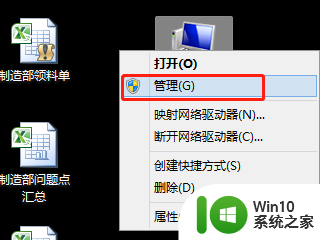
2.进入计算机管理页面之后,找到服务和应用程序这一选项,按照下图所示,点击“服务”按钮。
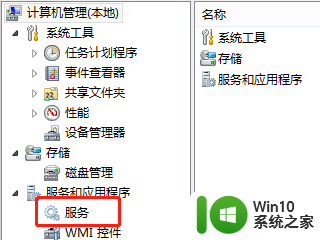
3.进入服务选项之后,找到“Print Spooler”这一服务,然后点击右键,选择“停止”选项,并左键点击。
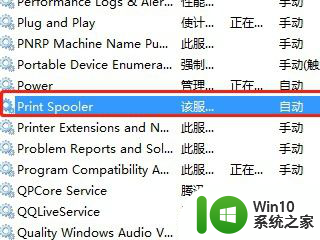
4.在我的电脑中搜索文档“C:\WINDOWS\system32\spool\drivers”,然后把“w32x86 ”这个文件删除。
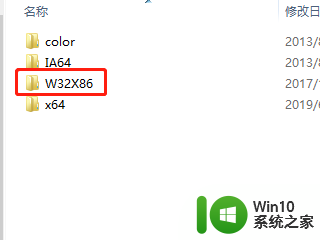
5.然后重复第1、2、3步骤,将Print Spooler服务设置为自动模式,并重新启动计算机。然后重新安装打印机。
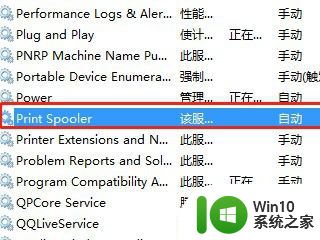
以上就是解决默认打印机提示0x0000709的方法,请根据这些方法来解决此问题,希望对大家有所帮助。
设置默认打印机提示0x0000709 解决打印机设为默认报错0*00000709的方法相关教程
- 打印机设置默认 如何在Windows系统中将打印机设置为默认打印机
- wps打印设置如何设置默认纸张a4 wps打印设置默认纸张为a4
- autocad如何设置默认打印机 cad添加打印机失败如何解决
- 打印机连接电脑教程 如何设置默认打印机
- 怎么设置ppt默认打开为office 如何设置office为默认打开方式
- 小米打印机恢复默认设置需注意哪些问题 如何解决小米打印机恢复出厂设置失败的问题
- wps如何设置成默认打开方式 wps如何设置为默认打开方式
- 联想打印机默认亮黄灯打印无反应如何修复 联想打印机墨粉一直亮黄灯,无法打印怎么回事
- edge浏览器提示tls安全设置未设置为默认设置怎么处理 Edge浏览器TLS安全设置默认设置如何修改
- 如何设置文件默认打开方式 如何修改文件默认打开方式
- 打印机默认脱机状态怎么恢复正常打印 打印机脱机怎么办
- mac默认打开方式如何更改 mac更改默认打开方式怎么设置
- U盘装机提示Error 15:File Not Found怎么解决 U盘装机Error 15怎么解决
- 无线网络手机能连上电脑连不上怎么办 无线网络手机连接电脑失败怎么解决
- 酷我音乐电脑版怎么取消边听歌变缓存 酷我音乐电脑版取消边听歌功能步骤
- 设置电脑ip提示出现了一个意外怎么解决 电脑IP设置出现意外怎么办
电脑教程推荐
- 1 w8系统运行程序提示msg:xxxx.exe–无法找到入口的解决方法 w8系统无法找到入口程序解决方法
- 2 雷电模拟器游戏中心打不开一直加载中怎么解决 雷电模拟器游戏中心无法打开怎么办
- 3 如何使用disk genius调整分区大小c盘 Disk Genius如何调整C盘分区大小
- 4 清除xp系统操作记录保护隐私安全的方法 如何清除Windows XP系统中的操作记录以保护隐私安全
- 5 u盘需要提供管理员权限才能复制到文件夹怎么办 u盘复制文件夹需要管理员权限
- 6 华硕P8H61-M PLUS主板bios设置u盘启动的步骤图解 华硕P8H61-M PLUS主板bios设置u盘启动方法步骤图解
- 7 无法打开这个应用请与你的系统管理员联系怎么办 应用打不开怎么处理
- 8 华擎主板设置bios的方法 华擎主板bios设置教程
- 9 笔记本无法正常启动您的电脑oxc0000001修复方法 笔记本电脑启动错误oxc0000001解决方法
- 10 U盘盘符不显示时打开U盘的技巧 U盘插入电脑后没反应怎么办
win10系统推荐
- 1 番茄家园ghost win10 32位旗舰破解版v2023.12
- 2 索尼笔记本ghost win10 64位原版正式版v2023.12
- 3 系统之家ghost win10 64位u盘家庭版v2023.12
- 4 电脑公司ghost win10 64位官方破解版v2023.12
- 5 系统之家windows10 64位原版安装版v2023.12
- 6 深度技术ghost win10 64位极速稳定版v2023.12
- 7 雨林木风ghost win10 64位专业旗舰版v2023.12
- 8 电脑公司ghost win10 32位正式装机版v2023.12
- 9 系统之家ghost win10 64位专业版原版下载v2023.12
- 10 深度技术ghost win10 32位最新旗舰版v2023.11